Если ваш DVD не работает, у вас могут возникнуть определенные проблемы, особенно если у вас есть мультимедийные или другие приложения на DVD-дисках. Это может быть проблемой для некоторых пользователей, и сегодня мы собираемся показать вам, как решить эту проблему.
Многие пользователи, в том числе и я, сообщали о проблемах со своими DVD-дисками в Windows 8 или Windows 8.1. Если ваш DVD-диск также не работает, выполните следующие шаги, необходимые для решения проблемы.
Проблемы с дисководом DVD, не работающим в Windows 8 или Windows 8.1, являются одними из самых распространенных и испытываются многими пользователями. Мы собираемся поговорить об этой проблеме и попытаться предложить некоторые рабочие решения, так как есть достаточно руководств, которые помогут вам избавиться от нее. Проблемы с CD и DVD возникали в Windows 8 чаще, чем в Windows 8.1, поэтому, похоже, Microsoft выпустила обновление.
На моем приводе DVD установлена Windows 8, и он также может загружаться с DVD, но Windows 8 не распознает диск после загрузки операционной системы. Как загрузить драйверы для этой версии Windows? Если я загружаюсь с DVD-диском Windows 8 в приводе, игнорирую опцию загрузки с CD или DVD, когда ОС загружается, привод распознается, и я могу использовать его для этого сеанса. Если я перезагружаюсь без DVD в приводе, он снова исчезает.
не работает дисковод решение есть!!!!
DVD-привод не обнаружен в Windows 10? Попробуйте эти решения
- Используйте командную строку
- Удалить DWORD UpperFilters и LowerFilters
- Запустите средство устранения неполадок
- Проверьте свой оптический считыватель
- Измените групповую политику
- Переустановите драйверы DVD
- Установите необходимые драйверы вручную .
- Проверить наличие обновлений
С вашим DVD-дисководом может возникнуть много проблем, и в этой статье мы рассмотрим следующие проблемы:
- DVD-привод Windows 10 не читает диски . Несколько пользователей сообщили, что их DVD-привод не читает диски. Обычно это вызвано плохим драйвером или грязным оптическим датчиком.
- DVD не воспроизводит Windows 10 . Несколько пользователей сообщили, что DVD не воспроизводятся на их Windows 10. Это может быть досадной проблемой, но вы можете исправить ее, используя одно из наших решений.
- DVD-дисковод не отображается . Иногда ваш DVD-дисковод может даже не отображаться в Windows 10. Если это так, обязательно проверьте драйверы. В одной из наших предыдущих статей мы показали, как исправить отсутствующий DVD-привод, поэтому обязательно ознакомьтесь с этой статьей для подробного объяснения.
- Устройство записи DVD не работает должным образом . Несколько пользователей сообщили, что устройство записи DVD не работает на их ПК. Если у вас возникла эта проблема, обязательно проверьте конфигурацию вашего DVD.
- DVD не найден, воспроизведение, чтение, распознание, обнаружение, извлечение, ответ, вращение, отображение файлов, загрузка . С вашим DVD может возникнуть много проблем. Тем не менее, вы должны быть в состоянии решить большинство из этих проблем с помощью одного из наших решений.
- DVD не воспроизводится автоматически в Windows 10 . Многие пользователи сообщали, что автозапуск DVD не работает для них. В одной из наших предыдущих статей мы объяснили, как исправить проблемы с автозапуском для DVD, поэтому обязательно ознакомьтесь с ними.
- DVD не отображается на моем компьютере . Еще одна проблема, о которой сообщают многие пользователи, заключается в том, что DVD не отображается на их ПК. Это может произойти, если ваш DVD-привод неправильно подключен или драйверы несовместимы с Windows 10.
Решение 1. Используйте командную строку
Это то, что говорит один пользователь, и многие другие имеют подобные проблемы, как этот. Пользователи, затронутые этой проблемой, сказали, что они увидели следующее сообщение: « Windows не может запустить это аппаратное устройство, поскольку информация о его конфигурации (в реестре) неполна или повреждена. (Код 19) . »Теперь давайте посмотрим, что мы можем сделать, чтобы это исправить. Прежде всего, попробуйте следующее:
- Запустите командную строку от имени администратора. Для этого нажмите правой кнопкой мыши кнопку Пуск и выберите в меню Командная строка (Администратор) . Если в списке нет командной строки, вы также можете использовать PowerShell (Admin) .

- Введите reg.exe add HKLMSystemCurrentControlSetServicesatapiController0 ″/f/v EnumDevice1/t REG_DWORD/d 0x00000001 и нажмите Enter .

После этого перезагрузите компьютер и проверьте, устранена ли проблема.
Решение 2 – Удалить DWORD UpperFilters и LowerFilters
Если предыдущее решение не помогло устранить проблему, попробуйте проверить, правильно ли установлены все кабели, на случай, если это может быть вызвано довольно глупой проблемой, которую вы пропустили.
Также вы можете проверить наличие дисковода DVD в BIOS. После перезагрузки компьютера с Windows 8/Windows 8.1 войдите в экран BIOS (обычно, нажав F10 несколько раз). Если оно отсутствует, то это аппаратная проблема, а не программная, и вам необходимо связаться с вашим поставщиком. Теперь вот еще одно потенциальное решение:
- Введите regedit в строке поиска и нажмите Enter .

- На панели навигации найдите и нажмите следующий подраздел реестра: HKEY_LOCAL_MACHINESYSTEMCurrentControlSetControlClass .

- На правой панели найдите один или оба ключа UpperFilters и LowerFilters. У вас может быть только один или оба. Выберите эти ключи, нажмите их правой кнопкой мыши и выберите Удалить .

- Когда вам будет предложено подтвердить удаление, нажмите Да .

- Закройте Редактор реестра .
- Перезагрузите компьютер.
- ЧИТАЙТЕ ТАКЖЕ: Windows не распознает DVD: 6 решений для решения этой проблемы
Решение 3 – Запустите средство устранения неполадок
Иногда вы можете решить проблему с дисководом DVD, просто запустив средство устранения неполадок оборудования. Для этого выполните следующие действия:
- Нажмите Windows Key + R , чтобы открыть диалоговое окно Выполнить . Введите control в диалоговом окне Выполнить , затем нажмите Enter или нажмите кнопку ОК .

- В поле поиска в Панели управления введите Устранение неполадок и нажмите Устранение неполадок .

- В разделе Оборудование и звук нажмите Настроить устройство . Если вам будет предложено ввести пароль администратора или предоставить подтверждение, введите пароль или предоставьте подтверждение.
После завершения устранения неполадок проверьте, сохраняется ли проблема.
Решение 4 – Проверьте свой оптический считыватель
Если ваш DVD не работает, возможно, проблема в оптическом ридере. Иногда читатель может двигаться и оставаться в новом положении, вызывая появление этой проблемы.
Чтобы решить эту проблему, вам нужно использовать небольшой объект и переместить его в исходное положение. Имейте в виду, что это довольно опасно, и если вы не знаете, что делаете, вы можете легко повредить DVD-привод и компьютер.
Несколько пользователей сообщили, что очистка их оптического считывателя устранила проблему. Есть много способов сделать это, и лучший из них – открыть ваш DVD-привод и почистить его подсказкой.
Если вам неудобно извлекать DVD-дисковод, вы всегда можете использовать диск с маленькой кисточкой, которая автоматически очищает ваш DVD.
Если очистка DVD-привода не работает, возможно, ваш DVD-диск неисправен, и единственный вариант – заменить весь DVD-привод.
Решение 5 – Изменить вашу групповую политику
По словам пользователей, если DVD не работает, проблема может быть связана со встроенными функциями записи. Однако вы можете решить эту проблему, внеся несколько изменений в редактор групповой политики. Для этого выполните следующие действия:
- ЧИТАЙТЕ ТАКЖЕ: Windows 10 не может воспроизводить DVD или Blu-ray [Fix]
- Нажмите Windows Key + R и введите gpedit.msc . Нажмите Enter или нажмите ОК .

- В левой панели перейдите к Конфигурация пользователя. Административные шаблоны Windows ComponentsFile Explorer. На правой панели дважды нажмите Удалить функции записи компакт-дисков .

- Когда откроется окно Свойства , выберите Включено , а затем нажмите Применить и ОК .

Если вы не можете получить доступ к редактору групповой политики, вы можете отключить эту функцию с помощью Редактора реестра . Для этого выполните следующие действия:
- Откройте редактор реестра .
- На левой панели перейдите к ключу HKEY_CURRENT_USERSoftwareMicrosoftWindowsCurrentVersionPoliciesExplorer . На правой панели найдите NoCDBurning DWORD и дважды щелкните его.Если этот DWORD недоступен, вам придется создать его вручную.

- Установите для Значения данных значение 1 и нажмите ОК , чтобы сохранить изменения.

После внесения изменений перезагрузите компьютер и проверьте, устранена ли проблема.
Решение 6. Переустановите драйверы DVD
Немногие пользователи сообщили, что они решили проблему, просто переустановив свой DVD-драйвер. Если DVD не работает, вы можете решить проблему, выполнив следующие действия:
- Откройте Диспетчер устройств . Это можно сделать, нажав Windows Key + X и выбрав Диспетчер устройств в меню Win + X.

- Когда откроется Диспетчер устройств , найдите свой DVD-привод и щелкните его правой кнопкой мыши. Выберите Удалить устройство .

- Когда появится меню подтверждения, нажмите кнопку Удалить .

После удаления драйвера перезагрузите компьютер. Когда компьютер перезагрузится, Windows автоматически установит драйвер по умолчанию, и ваш DVD-привод снова начнет работать.
Решение 7. Установите необходимые драйверы вручную.
Если ваш DVD не работает в Windows 10, проблема, скорее всего, связана с вашими драйверами. Это небольшая проблема, которая может быть исправлена путем ручной установки отсутствующих драйверов. Для этого выполните следующие действия:
- Откройте Диспетчер устройств . Найдите ваш DVD-привод в списке. Если рядом с ним есть маленький вопросительный знак или восклицательный знак, это означает, что есть проблема с вашим приводом DVD.
- Нажмите правой кнопкой мыши на DVD-привод и выберите Обновить драйвер .

- Нажмите Просмотреть мой компьютер для поиска драйверов .

- Теперь нажмите Позвольте мне выбрать из списка доступных драйверов на моем компьютере .

- Выберите нужную модель из списка и нажмите Далее .

После установки драйвера вручную проблема с дисководом DVD должна быть решена.
Решение 8 – Проверьте наличие обновлений
Если DVD не работает, возможно, вы можете решить эту проблему, просто обновив Windows 10. Windows 10 уже обновляется автоматически, но вы можете вручную проверить наличие обновлений, выполнив следующие действия:
- Откройте Настройки приложения .
- Перейдите в раздел Обновление и безопасность .
- Теперь нажмите Проверить наличие обновлений .
Если какие-либо обновления доступны, они будут загружены автоматически в фоновом режиме. После загрузки обновлений перезагрузите компьютер и проверьте, сохраняется ли проблема.
Если все вышеперечисленное все еще не решило вашу проблему, обратитесь к этому руководству от HP, предназначенному для компьютеров HP и Compaq с Windows 8, но есть большая вероятность, что оно также будет работать и для вас.
Примечание редактора . Этот пост был первоначально опубликован в декабре 2013 года и с тех пор был полностью переработан и обновлен для обеспечения свежести, точности и полноты.
Источник: generd.ru
Почему не работает дисковод и как вернуть его к жизни
Дисковод для современного пользователя является неотъемлемым устройством как в компьютере, так и в ноутбуке. Диски, либо же болванки, продолжают быть распространёнными носителями информации и свою актуальность утратят ещё не скоро. На них мы записываем любимую музыку, фильмы с них устанавливаем системы.
И когда дисковод по какой-то причине перестаёт читать диски, это весьма печально. Во-первых, юзер лишается одного из носителей информации, а во-вторых, переустановка системы становится вдвойне сложнее. Но даже когда DVD Rom напрочь отказывается работать, это не значит, что ему пора на свалку! Есть несколько причин, по которым он может отказаться читать болванки, но практически во всех случаях ему можно вернуть работоспособность. Давайте разберёмся, почему не работает дисковод, и каким образом его заставить снова читать диски, как и прежде.

Дисковод в компьютере отказывается работать: распространённые причины
Часто в ситуациях, когда DVD-Rom переставал работать, причины оказывались банальными. Рассмотрим для начала самые элементарные из них.
-
Физическое отключение. В большинстве случаев устройство просто не подключено к материнской плате. Причём пользователь мог сам случайно выдернуть штекер из разъёма во время очистки компьютера от пыли. Такая причина не удивительна для интерфейса Sata, поскольку разбалтываются такие разъёмы быстро.
Случается, что штекер даже сам может вывалиться из разъёма. Достаточно компьютер подвигать.

Отказ дисковода из-за установки эмулятора
Если всё вышеперечисленное вам не помогло, тогда вспомните, какую из программ вы устанавливали последней.
Если вы устанавливали программы для эмуляции виртуальных дисководов Alcohol 120%, Ultra ISO и прочие, причина отказа дисковода может быть связана с ними.
Такие программы часто вызывают конфликт между виртуальным устройством и физическим. Как решить данную проблему? Вот несколько вариантов, которые помогут вам благополучно решить поставленную задачу.
- Самым лучшим способом устранить подобную неполадку является откат системы. Каждая программа во время установки создаёт точку восстановления, к которой можно будет вернуться. Главное, чтобы была активна функция восстановления системы. Итак, чтобы откатиться, выполните следующие операции:
- Откройте «панель управления» . Далее пункт «восстановление» . После этого необходимо щёлкнуть «запуск восстановления системы» и выбрать точку отката. В нашем случае необходимо восстановить компьютер до состояния перед установкой эмулятора. Соответственно, выбираем точку, созданную этой программой. Жмём далее. После процесса восстановления компьютер будет перезагружен и система отрапортует о возврате себя родимой до более раннего состояния. Далее обращаемся к приводу и вуаля! Он работает! На скриншоте ниже показан пример, как это будет выглядеть.
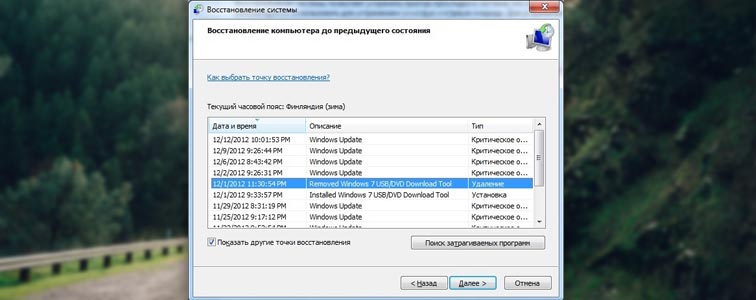
- Если по той или иной причине восстановление операционки было отключено или точка отката до установки эмулятора была удалена, не падайте духом! Можно устранить проблему вручную. Для этого делаем следующее:
Если ни один из способов не помог, тогда вывод остаётся только один, причём не самый утешительный: дисковод всё же умер. В таком случае можно попытаться его отремонтировать, но стоимость данной услуги соизмерима новому устройству.
Что делать, если не работает дисковод в ноутбуке

Когда отказывается работать привод, установленный в буке, причины остаются теми же, что и в случае с компьютером. Повторим их ещё раз и кратко охарактеризуем возможные решения проблем.
- Шлейфа в буке нет, а вот разъём никуда не девался. Только, к сожалению, он один. Чтобы проверить, в порядке ли дисковод, подключите его к другому ноутбуку либо же компьютеру. Такое вполне возможно.
- Опять-таки, испорченные диски. Не спешите винить привод. Проверьте, возможно он не читает один или 2 диска, которые испорчены.
- Засорение линзы. Здесь тоже в помощь чистящий диск.
DVD-Rom не работает после покупки
Не вся продукция, которую мы покупаем в магазинах, качественная. Как ни стараются производители, а на 10 устройств одно получается бракованным. Это не закон подлости, а ошибка человека или оборудования. Что делать в подобном случае?
- Не стоит паниковать. Не та ситуация, где нужно проявлять свои эмоции. Попытайтесь подключить девайс к разным гнёздам компьютера. Проверьте шлейф, замените его.
- Если ничего не помогает и привод не работает, ни в коем случае не пытайтесь выяснить неполадку самостоятельно.
Если вы вскроете корпус устройства, гарантия будет утеряна.
-
Обратитесь в магазин или сервис, где вы приобретали DVD-Rom. Согласно закону о защите прав потребителя вы имеете право потребовать с продавца некачественного товара всю стоимость, либо замену на работоспособное устройство. Но сразу новый привод вам не дадут. Возвращённый девайс будет тестироваться продавцом на ваших глазах.
Если неполадка подтвердится, то вам будут принесены извинения и магазин предложит замену товара или вернёт вам деньги. Когда я столкнулся с подобной ситуацией, дисковод долго и упорно тестировали на трёх компьютерах. Но ни на одном он не заработал. В результате я доплатил немного и купил нормальный рабочий привод.
Всегда ли можно вернуть дисководу работоспособность
Когда привод выходит из строя, причём не просто отходит шлейф или что-либо из вышеперечисленных причин, можно попытаться его отремонтировать. В некоторых случаях это обойдётся вам дешевле, чем покупка нового устройства. Но, к сожалению, ремонт не всегда возможен. В каких случаях стоит ремонтировать устройство, а в каких лучше подумать о покупке нового?

- При выходе из строя лазера. Если лазерную линзу поменять ещё можно, то лазер будет стоить очень недёшево. К тому же, каждый производитель дисководов использует различные лазеры, которых в нашей стране может и не быть. Его, конечно, закажут, но, сколько придётся ждать, неизвестно.
- При выходе из строя электропривода. Случается такое крайне редко, но всё же бывает. Данная деталь тоже отнюдь дешевизной не отличается и опять, не известно, сколько придётся ждать, пока его доставят.
- Поломка платы, а также порча чипов или конденсаторов. Эта деталь привода тоже довольна редкая, потому что каждый производитель использует свою разработку. Соответственно, заказывать плату придётся непосредственно на заводе. Это снова время. Перепайка конденсаторов или чипов дело кропотливое и не каждый сервис за него возьмётся. Да и стоить эта услуга будет не многим дешевле нового девайса.
Советы
Напоследок несколько советов, которые продлят жизнь вашему дисководу и избавят вас от лишних забот.
- Не вставляйте в привод испорченных или поцарапанных дисков. Это заметно снижает срок службы устройства;
- Не оставляйте DVD-Rom открытым. Это способствует накоплению пыли и засорению лазерных линз. В дальнейшем, само собой разумеется, это ни к чему хорошему не приведёт;
- Не насилуйте дисковод долгой работой. Он тоже устаёт. Позволяйте девайсу отдыхать хотя бы каждые полчаса, если приходится часто работать с дисками;
- Если привод активно используется, не пренебрегайте периодической чисткой лазерных линз. Но слишком часто этого делать тоже не нужно, поскольку есть риск поцарапать линзы;
- По возможности не используйте эмуляторов виртуальных приводов. В случае, когда они очень нужны, обязательно проверьте, включено ли восстановление системы и создана ли точка отката.
Источник: sdelaycomp.ru
Почему не работает дисковод и как призвать его к порядку
В настоящее время лазерные диски постепенно теряют свою популярность. На смену им пришли более надёжные носители информации. И тем не менее, встречаются ситуации, когда без лазерного диска обойтись невозможно.
Нередко пользователи сталкиваются с ситуацией, когда дисковод отказывается читать диски. Но что делать, если обращаться в сервис нет желания, а покупка нового оборудования невозможна в виду финансового положения пользователя? Отчаиваться не стоит. Почти всегда отказавший дисковод можно вернуть к жизни и заставить работать, как новый. Давайте рассмотрим все причины, по которым может не работать дисковод, и разберёмся как их исправить.
Дисковод не отображается в проводнике Windows
Часто, особенно после удаления программ, которые записывают компакт-диски, случается так, что дисковод перестаёт отображаться в проводнике Windows. Связано это с тем, что такие программы применяют различные фильтры в процессе своей работы, но если программа уже удалена, а фильтры по-прежнему активны, система не понимает, как ей правильно работать с этим устройством. Именно по этому дисковод может не отображаться в проводнике, хотя в диспетчере устройств он конечно же будет присутствовать.
Чтобы решить эту проблему, проделайте следующие шаги:
- Откройте редактор реестра. Для этого нажмите комбинацию клавиш Windows+R или меню пуск/выполнить. В открывшемся окне напишите «regedit» и нажмите кнопку «ОК» или просто клавишу Enter.
- Откройте ветку
HKEY_LOCAL_MACHINESYSTEMCurrentControlSetControlClass
И найдите раздел:
Будьте внимательны, там много похожих разделов, но нам необходим именно этот.
- В этом разделе (справа) найдите ключ с названием «LowerFilters» и удалите его. Если есть другие ключи, в названии которых есть «LowerFilters», удалите и их.
- В этом же разделе найдите ключ с названием «UpperFilters»и тоже удалите его. У вас могут быть другие ключи с похожими названиями, например «UpperFilters.bak», такие ключи трогать не надо.
- Перезагружаем компьютер.
Предупреждение: не удаляйте ключи «LowerFilters» и «UpperFilters» в других разделах, это может привести к неработоспособности системы или отдельных устройств. Не пытайтесь найти эти ключи через поиск, это очень плохая идея.
Если данный способ решения проблемы не дал результата или не подходит в вашем случае, вот и другие причины, по которым дисковод может не работать.
Испорченный диск
Прежде всего, стоит обратить внимание на сам носитель информации. Увы, но часто причина отказа в считывании информации кроется в самом носителе.
- Обратите внимание на поверхность диска. Если она запылилась, на помощь придут салфетки для протирания мониторов. Аккуратно протрите диск, не касаясь его пальцами. С помощью таких салфеток можно удалить и любую другую грязь с поверхности диска.
- Может случиться и так, что на поверхности диска возникли царапины. К сожалению, в данном случае носитель информации безвозвратно утерян. Можно попытаться воспроизвести диск на другом устройстве и, при удачной попытке, скопировать с него хотя бы часть файлов.
- Диск чистый, без царапин, но всё равно не работает? Звучать будет смешно, но стоит проверить носитель на наличие записанной информации. Если вы уверены, что информация на диске присутствует и она записана корректно, проверьте его на другом устройстве. Получилось? Отлично. Попытайтесь воспроизвести на своём дисководе другой диск. Если попытка не дала результатов, тогда читаем далее.
Виртуальные дисководы
В природе существуют программы, предназначенные для работы с образами дисков. К таковым относятся Alcohol120%, UltraISO, DAEMON Tools и так далее. В ходе своей работы эти программы создают виртуальные дисководы. Иногда они делают это самостоятельно, в некоторых случаях пользователь сам создает виртуальный дисковод, чтобы спроектировать на него образ диска.
Если вы устанавливали одну из подобных программ на свой компьютер/ноутбук, проверьте, не создала ли утилита виртуальный привод. Если таковой имеется, удалите его через меню программы.
После того, как вы произвели удаление виртуального привода через настройки программы, проверьте, исчез ли он из списка дисков. Если нет, произведите удаление через диспетчер устройств.
ПРЕДУПРЕЖДЕНИЕ:
Ни в коем случае не удаляйте диск через диспетчер устройств, не сделав эту операцию через меню программы! В противном случае могут возникнуть непредвиденные неполадки, в связи с которыми физический дисковод может пропасть до переустановки системы.
Может случиться так, что удаление виртуального привода через настройки программы-эмулятора становится невозможным. В данной ситуации удаляем программу, так как она вышла из строя или подверглась воздействию вируса. После удаления программы проверяем, присутствует ли в системе виртуальный дисковод.
Если да, открываем диспетчер устройств, находим пункт DVD и CD-ROM дисководы и раскрываем его. Здесь выбираем виртуальный дисковод, только не перепутайте его с физическим! Открываем контекстное меню и жмём удалить. После чего перезагружаем компьютер и проверяем, исчез ли наш виртуальный дисковод.
Драйвер SPTD
Такие программы, как Daemon Tools и Alcohol 120% для своей работы устанавливают специальный драйвер SPTD. Всё бы хорошо, но он не всегда совместим с работой физических дисководов. Мало того, зачастую эти программы после удаления оставляют драйвер в системе. При этом он продолжает функционировать и поддерживать работу виртуальных приводов, которых уже на самом деле нет.
Это может стать ещё одной серьезной проблемой, из-за которой физический дисковод отказывается работать правильно. Разберемся, как выбить негодника из системы раз и навсегда, при этом не разрушив её.
- Загружаем систему в безопасном режиме. Да, именно в безопасном, так как в режиме обычной работы удаление драйвера SPTD может навредить другим системным компонентам.
- Запускаем редактор реестра. Наиболее простой способ его открытия следующий: нажимаем комбинацию клавиш Windows+r, в открывшемся окне пишем «regedit» без кавычек и жмём Enter.
- Последовательно открываем следующий путь:
HKEY_LOCAL_MACHINESystemCurrentControlSetServices
Здесь находим раздел «SPTD», а в нём пункт «start». Затем открываем контекстное меню (кнопкой «Application на клавиатуре или щёлкнув по нему правой кнопкой мыши), выбираем пункт «изменить» и открываем его, В поле редактора вписываем цифру 4, жмём «Ok». SPTD драйвер отключен. Снова перезагружаем компьютер в безопасном режиме.
- Удаляем драйвер по следующему пути:
C:windowsSystem32Driverssptd.sys
- Продолжаем удаление драйвера в реестре. Производим удаление разделов драйвера. Сначала здесь:
HKEY_LOCAL_MACHINESystemCurrentControlSetServicessptd
А затем здесь:
HKEY_LOCAL_MACHINESYSTEMCurrentControlSetEnumRootLEGACY_SPTD.
Перезагружаем компьютер в обычном режиме и наслаждаемся её стабильной работой, а главное – работой физического дисковода.
Внимание:
Для всех вышеперечисленных операций требуются права администратора!
Чипсет
Если все предыдущие решения не принесли никаких результатов или вовсе не относятся к вашей проблеме, тогда стоит обратить внимание на чипсет. Для тех, кто не знает, что это за зверь, то кратко поясню. Это контроллер, который следит за работой всех устройств компьютера/ноутбука. Любое нарушение его функционирования немедленно отражается на каком-либо из подключенных устройств, а то и на работе всего компьютера в целом.
Но вернемся к дисководу. Чипсету, как и каждому из устройств машины, для стабильной работы требуется драйвер. ОС Windows 7 и выше способны самостоятельно устанавливать драйвера для чипсета, которые зачастую работают даже очень не плохо. Но есть исключения, когда системный драйвер нарушает работу чипсета и одно из устройств, чаще всего это дисковод, может перестать работать.
Для устранения проблемы устанавливаем драйвер чипсета, который находится на диске, входящем в комплектацию компьютера/ноутбука. Если диска или драйвера нет, то просто скачиваем необходимый драйвер с сайта производителя материнской платы. После установки родного драйвера проблема должна решиться. Так, кстати, было в моём случае.
Но иногда встречаются абсолютно противоположные ситуации. Дисковод перестаёт работать после установки, как бы это странно не звучало, родного драйвера. Да, такое тоже бывает. В таком случае выполняем следующие действия:
- Открываем диспетчер устройств.
- Находим и раскрываем пункт IDE ATA/ATAPI контроллеры.
- Из списка выбираем ATA Channel 0 или ATA Channel 1, не имеет значения.
- Открываем свойства, переходим на вкладку драйвер, жмём откатить.
- Нажимаем закрыть, подтверждаем перезагрузку компьютера.
- Проблема устранена.
Если вы не уверены, имеют ли в вашем случае проблемы с чипсетом или нет, то выяснить это очень просто.
- Открываем уже хорошо знакомый нам диспетчер устройств, находим пункт IDE ATA/ATAPI контроллеры.
- Раскрываем данный пункт и смотрим, сколько элементов в нём содержится. Если 3 и более, чипсет работает нормально. Если один – скорее всего, чипсет работает некорректно.
Примечание: на новом железе он всегда один. Это нормально.
Вы в точности проделали всё, что описывалось выше, но проблему решить так и не получилось? Тогда разбираемся дальше.
Технические неполадки
Помимо программных проблем есть и аппаратные. Перечислим их, а так же способы решения.
Засорение лазера
Распространенная причина, по которой дисковод перестаёт нормально работать или читает диски через раз. Устраняется довольно просто. Необходимо приобрести специальный чистящий диск и провести влажную, затем сухую чистку лазера. Такие компакты продаются в любом магазине, где есть диски.
Поломка кабелей/разъемов
Если у вас возникает ощущение, как будто дисковод периодически отключается, а затем включается, возможно, ваши ощущения являют собой чистую правду. В случае с компьютером необходимо открыть системный блок и проверить подключение кабелей, ведущих к приводу. Если дисковод продолжает периодически отключаться, заменяем кабель, соединяющий привод с материнской платой. Если проблема решена, аккуратно закрываем системный блок и наслаждаемся рабочим дисководом.
В случае с ноутбуком всё не так просто. Если у вас есть опыт в разборке-сборке ноутбуков, тогда снимите нижнюю панель, затем снимите сам дисковод. Попробуйте заменить его новым. Если проблема осталась, то есть дисковод продолжает беспорядочно отключаться/включаться, то проблема с разъемом на материнской плате. В данной ситуации без посещения сервиса не обойтись.
Внимание:
Если вы не обладаете соответствующим опытом, ни в коем случае не занимайтесь самостоятельной разборкой ноутбука!
Конфликт устройств
Эта проблема актуальна для устройств с разъемами IDE. Возможно, вы переподключали устройства или меняли местами загрузочные диски в БИОС. Проверьте соотношение подключений Master/Client в загрузочном меню с разъёмами в системном блоке. Для информации, когда на шлейфе типа IDE присутствует 2 разъема (разъем подключения к материнской плате к ним не относится), то Master будет расположен на конце шлейфа и никак иначе. Если разъёмы были подключены неправильно, исправьте ошибку и неполадка будет устранена.
Поломка привода
Если дисковод вообще не читает диски, скорее всего устройство приказало долго жить. Пробуем заменить его новым, если работает, старый отправляем в утилизацию, так как его восстановление – пустая трата денег.
Неполадка с чипсетом
Если ни одно из вышеперечисленных программно-технических решений вам не помогло, то как бы ни было печально, чипсет вашего компьютера частично вышел из строя. В данном случае решение одно: брать своего железного/пластикового друга и отправляться с ним в сервис. Замена чипсета – операция возможная, но очень дорогостоящая, поэтому вам могут предложить замену материнской платы. В большинстве случаев это проще и быстрее, чем менять чипсет.
На этом и закончим. Надеюсь, что данная статья поможет вам решить проблему самостоятельно, без вмешательства сервисных сотрудников.
P.s. Большинство инструкций, перечисленных в данном тексте, рассчитаны на среднего пользователя. Если вы начинающий пользователь компьютера, не используйте данное руководство во избежание непредвиденных проблем!
Успешного вам серфинга и безвирусных программ!
Copyright by Крейдич Виталий
Специально для портала TifloHelp.RU
Источник: tiflohelp.ru